Xamarin C# Android for Windows 安装
Xamarin C# Android for Windows 安装
Xamarin的。 Android手动安装
安装Xamarin的 Android在Windows机器上
大多数时候,Xamarin的安装。 Android和所需的组件是通过通用安装程序,但在某些情况下这些组件将需要手动安装。 本文将介绍所需的安装步骤和配置细节安装Xamarin的。 Android平台及其先决条件在Windows组件。
安装Xamarin的工作室为Windows(可选)
安装Xamarin 3(包括Xamarin.Android) 统一安装程序 ,这是通过访问 下载页面 。http://xamarin.com/download 统一(或通用)安装程序将在Windows上安装所需的所有产品开发,包括Xamarin的。 iOS和Xamarin的。 Android为Visual Studio插件。
然而在某些情况下,它不可能使用统一安装程序——例如网络限制。 在这种情况下,可以单独下载每个Xamarin的产品通过访问你 存储账户 https://store.xamarin.com/account/my/subscription/downloads ,并手动安装。
在本指南中,我们将通过手动安装Xamarin的走。 Android平台及其外部组件。 以下步骤都需要手动安装Xamarin.Android:
http://developer.xamarin.com/guides/android/getting_started/installation/windows/manual_installation/#Installing_Java_SDK_(JDK)
http://developer.xamarin.com/guides/android/getting_started/installation/windows/manual_installation/#Install_Android_SDK
http://developer.xamarin.com/guides/android/getting_started/installation/windows/manual_installation/#GTK_Installation
http://developer.xamarin.com/guides/android/getting_started/installation/windows/manual_installation/#Xamarin_Studio_Installation
http://developer.xamarin.com/guides/android/getting_started/installation/windows/manual_installation/#Xamarin_three_Installation
http://developer.xamarin.com/guides/android/getting_started/installation/windows/manual_installation/#Configuring_Xamarin.Android
需求
Xamarin的 Android使用任何以下设置:
- 最新版本的Windows 7以上Xamarin的工作室。
- Windows 7及以上与Visual Studio 2010专业或更高版本。
Xamarin的 Android还要求一个32位的Java JDK 6(1.6)被安装。 后来版本的JDK安装也可以 与 JDK 6,如果需要你的机器。
安装Java SDK(JDK)
可以从任何浏览器下载JDK 甲骨文公司的网站 和浏览与标题的部分 Java SE 6 u3开发工具包 。
http://www.oracle.com/technetwork/java/javasebusiness/downloads/java-archive-downloads-javase6-419409.html
下载可执行文件之前,我们必须首先接受许可协议的头。 我们可以下载Windows x86版本通过单击包名称 jdk-6u39-windows-i586.exe 。 这是如下截图所示:
这是 至关重要的 安装32位版本的Java JDK即使你使用的是64位Windows。 同样重要的是,v1.6 Java JDK的安装(尽管它可以同时安装了1.7或更新)。
推荐的是,Java JDK C:\Program Files (x86)\Java.放在目录 这是默认位置,就是您的IDE将检查是否安装。
安装Android SDK
Android SDK包含所有所需的工具和框架开发Android应用程序。 有许多步骤需要正确安装它,如下所述:
-
下载Android SDK - Android SDK提供了所需的API库和工具构建、测试和调试的应用程序在Android上。 它可以下载 https://developer.android.com/tools/sdk/ndk/index.html installer_r(xx)。[x]。[x]-windows.exe
一般不是用于开发Android应用程序,我们建议你安装它。 Android NDK可以下载 下载Android NDK ——这是Android的本地开发工具包,用于嵌入。 NET组件库。 虽然NDK 如下图所示: 这将提供包的默认位置,将提取到C:\Program Files (x86)\Android\ android sdk。 -
安装Android SDK ——下载SDK后,我们需要安装它。 按照安装向导来安装Android SDK,确保选择的选项 安装任何使用这台电脑 ,如下所示:

-
部分并选择下的Windows安装程序 SDK工具只 。 我们将使用Android SDK在Xamarin的工作室或Visual Studio而不是Eclipse,没有必要下载ADT包。 扩大 下载其他平台 并将文件名称 android-ndk-r[X]-windows-x86.zip
,如下所示:提取NDK并将它放在相同的位置SDK(C:\程序文件(x86)\ Android)。 这将创建一个名为“android-ndk”的目录,可能与名称,版本号,如下所示:
-
——一旦启动,我们可以使用Android SDK经理选择相关组件安装。 以下组件的最新版本必须选择:——Android SDK工具 。 选择Windows 32位包,它应该被命名为类似
- Android SDK构建工具。
- SDK运行经理
- 安装更多的Android平台 ——决定哪些平台安装完全取决于你,虽然建议至少最流行的平台Android仪表板 被安装。 SDK管理器可以在任何时间访问通过Xamarin的工作室,添加新的或额外的API版本。

- 安装更多的Android平台 ——决定哪些平台安装完全取决于你,虽然建议至少最流行的平台Android仪表板 被安装。 SDK管理器可以在任何时间访问通过Xamarin的工作室,添加新的或额外的API版本。
安装Gtk
gtk#只需要如果您计划使用Xamarin的工作室在Windows中,如果你在Visual Studio开发完全不需要安装它。 Gtk #是一个。 净绑定 Gtk + http://www.gtk.org/ 和各种GNOME库与c#和系统库构建图形化应用程序向开发人员提供了巨大的生产力特别是相比,Gtk +。
这可以从下载 下载 部分在Mono网站上,或者直接从 在这里 。http://download.xamarin.com/GTKforWindows/Windows/gtk-sharp-2.12.21.msi
安装Xamarin的工作室
毕竟积木安装了,是时候为我们安装IDE。 当使用Windows的你有一个选择的IDE——Xamarin的工作室或Visual Studio,我们建议同时拥有。 在本节中,我们将看看安装Xamarin的工作室。
Xamarin的工作室是一个开源的集成开发环境(IDE)为构建Mono-based应用程序而设计的。
下载Xamarin的工作室,登录到你的Xamarin的账户上 商店页面 并导航到下载页面:
这个页面允许下载组成Xamarin的每个单独的产品。 从这里下载最新版本的Xamarin的工作室和Xamarin.Android,
一旦下载,点击 . exe 文件安装产品,按照安装向导。
为Visual Studio安装Xamarin的3
首先,如果你计划与Visual Studio开发,你必须已经有了一个有效的副本 Visual Studio 2010专业或更高版本安装在你的机器上。 Xamarin 3可以安装允许开发Xamarin的。 Android在Visual Studio。
Xamarin Xamarin 3、安装。 Android或Xamarin的。 从下载页面将安装iOS在Visual Studio中使用Xamarin的所有必要的组件。 因此,如果您已经Xamarin的安装。 iOS,你可以跳过这一节。
安装Xamarin的。 Android在Windows中,访问 商店页面 并导航到下载:
在Windows下拉Xamarin之下。 Android,下载最新版本
配置Xamarin.Android
最后,我们安装了不同部位后,我们可以配置他们完成我们的安装:
- 配置sdk ——一旦我们安装SDK上面列出的先决条件,我们需要配置相应的平台安装目录路径在我们的IDE。
- 配置模拟器 ——为了我们Xamarin的运行和调试。 Android应用程序,我们需要使用Android虚拟设备(AVD)管理器创建和配置设备。 这可以说明发现的 配置模拟器 指南。
配置sdk
Xamarin的工作室
在菜单栏,导航 工具>选项 和定位 安卓 下 SDK的位置 如下面屏幕截图所示:
https://developer.android.com/tools/sdk/ndk/index.html
Visual Studio
在菜单栏导航 工具>选项 和定位 安卓 下 Xamarin的, 如下图所示:
配置Java SDK(JDK)
Xamarin的工作室将目标Java JDK的默认位置。 如果我们已经安装JDK或者比默认安装到不同的位置,我们可以通过点击配置,安装路径 浏览 然后导航到相应的路径。
Visual Studio略有不同,你会注意到在上面的截图中,与Xamarin的工作室,没有选项选择JDK的路径。 这是因为位置是在注册表中查找和设置在后台。
配置Android SDK
Android SDK的位置对话框中,我们可以指定我们的Android SDK安装路径。 点击 浏览 Xamarin的。 Android为Mac
脸谱网
恭喜你! 你现在可以继续安装 配置Android模拟器 ,或继续准备发展和得到你 在本文中,我们检查所需的组件和步骤完成Xamarin的。 Android安装。 我们查看了如何安装和配置所需的运行时和sdk,Xamarin的工作室和Visual Studio,如何配置Xamarin的。 安卓的发展。 或 。
总结

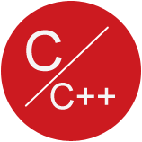


















 浙公网安备 33010602011771号
浙公网安备 33010602011771号